Преглед садржаја
Команда ДИСМ (Деплоимент Имаге Сервицинг анд Манагемент) је моћна алатка командне линије у Виндовс-у која може да обавља различите функције везане за Виндовс слике, као што су додавање, уклањање и конфигурисање управљачких програма и функција у офлајн слици. Има напредне могућности које му омогућавају да сервисира офлајн и онлајн Виндовс слике применом ажурирања и исправки.
Такође, може да сними, модификује, припреми и оптимизује Виндовс слику за примену на различитим уређајима. Такође може помоћи да се дијагностикују проблеми у процесу постављања или са постављеним сликама. ДИСМ команде омогућавају корисницима да управљају инсталацијом нових функција на слици без приступа ЦД или ДВД драјву.
Алатка омогућава корисницима да монтирају слику без покретања у њу, што помаже у побољшању перформанси решавања проблема. Корисници могу осигурати да су најажурније верзије пакета доступне када их инсталирају на своје рачунарске системе. Ово чини примену лакшом и безбеднијом пошто су пакети ажурирани са свим примењеним безбедносним закрпама.
ДИСМ команда са ЦхецкХеалтх опцијом
Алатка за сервисирање и управљање сликама за примену (ДИСМ) ради у функцији систем за откривање оштећења у Виндовс 10 сликама. За Виндовс оперативни систем, ДИСМ скенирање тражи оштећене системске фасцикле, углавном фасциклу ОС. Осим откривања оштећења, ДИСМ скенирање се може користити за проверу ОС-адискови.
здравље преко командне опције цхецкхеалтх. Ево корака које треба пратити:Корак 1: Покрените командну линију из главног менија Виндовс-а. Откуцајте цомманд у пољу за претрагу на траци задатака и двапут кликните на опцију за покретање услужног програма са административним дозволама.

Корак 2: У командној линији у прозору, откуцајте ДИСМ /Онлине /Цлеануп-Имаге /ЦхецкХеалтх и кликните на ентер да бисте довршили радњу.

ДИСМ команда са опцијом СцанХеалтх
Поред опције команде провере здравља за откривање оштећења у датотекама слике система, напредна опција, тј. када користите ДИСМ са опцијом СцанХеалтх, је од суштинског значаја да размотрите који тип скенирања треба да се изврши.
Ово може укључују основно скенирање за било какве недоследности или грешке у систему, скенирање ван мреже које проверава проблеме на монтираној Виндовс слици или онлајн скенирање које тражи проблеме у оперативном систему. У зависности од ваших потреба, можда ћете морати да користите више од једног од ових скенирања да бисте идентификовали и решили све потенцијалне проблеме. Ево како можете да извршите скенирање.
Корак 1: Покрените командну линију преко услужног програма за покретање, тј. покрените командни оквир за покретање са виндовс тастер + Ранд тип цмд. Кликните на ок да бисте наставили.

Корак 2: У командној линији откуцајте ДИСМ /Онлине /Цлеануп-Имаге /СцанХеалтх
и кликните на ентер да бисте завршилирадња.

ДИСМ команда са опцијом РестореХеалтх
Ако се открије било каква грешка оштећења на слици система путем ДИСМ скенирања, друга ДИСМ командна линија може да поправи случајне грешке. Коришћење команде РестореХеалтх може послужити сврси. Ево корака које треба пратити:
Корак 1: Покрените командну линију из оквира за претрагу на траци задатака у главном менију Виндовс-а. Кликните на опцију са листе и изаберите покрени као администратор да бисте покренули услужни програм.

Корак 2: У прозору са упитом откуцајте ДИСМ /Онлине /Цлеануп-Имаге /РестореХеалтх и кликните на ентер да довршите командну линију.

Након покретања ове команде, ДИСМ ће аутоматски идентификовати проблеме са вашим системом и поправити их њих. Овај процес може потрајати, у зависности од тога колико проблема је идентификовано, па се уверите да имате довољно времена да пустите процес да се одвија без прекида.
Када систем буде поправљен, можете да проверите да ли је све враћено исправно користећи алатку ЦхецкСУР (алат за спремност за ажурирање система). Ова алатка ће проверити све преостале проблеме који би могли да буду потребни да
Ослободите простор на диску помоћу ДИСМ-а за анализу компоненте Виндовс Упдате
Када покушате да уклоните проблематично ажурирање за Виндовс са уређаја, ДИСМ Виндовс алатка командне линије може помоћи у тражењу свих оштећења складишта компоненти ажурирања како би се анализирало које ажурирање треба уклонити. У овоконтексту, одређена командна линија ДИСМ алата може послужити сврси. Виндовс ПоверСхелл се може користити као брзи услужни програм за поправку прозора.
Корак 1: Покрените ПоверСхелл са тастером за Виндовс+ Кс пречицама из тастатура. Изаберите опцију виндовс ПоверСхелл (админ).
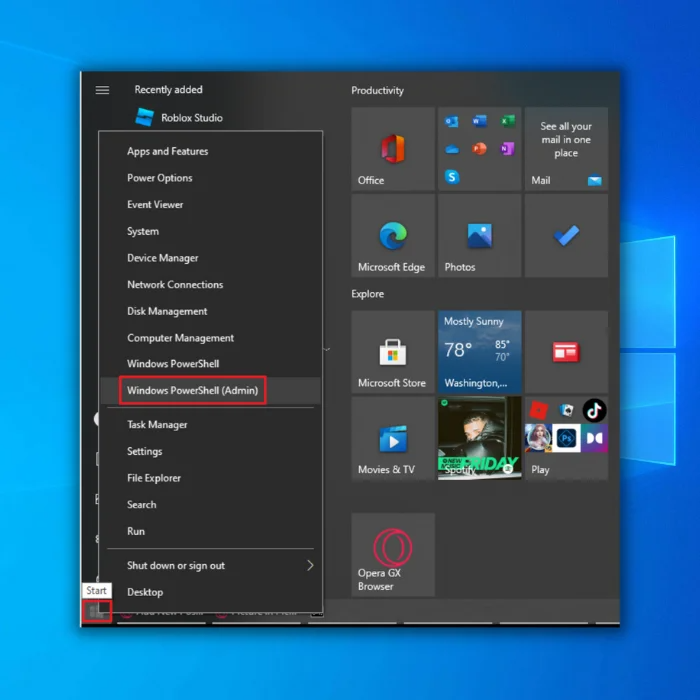
Корак 2: У прозору са упитом откуцајте Дисм /Онлине /Цлеануп-Имаге /АнализеЦомпонентСторе
Затим кликните на ентер да бисте довршили радњу.

Корак 3: У следећем реду откуцајте И за почетак покретања уређаја и покретање поступка чишћења на уређају.
Ручно чишћење старих датотека
Специфична ДИСМ скенирања могу покренути процес чишћења након покретања уређаја.
Команда ДИСМ може ручно да очисти старе датотеке са рачунара. Ово се ради помоћу командне функције „ цлеануп-имаге “, која омогућава корисницима да уклоне непотребне компоненте и пакете са своје слике оперативног система. Предност овога је што помаже у смањењу величине слике, ослобађајући простор на диску за друге намене. Такође побољшава укупне перформансе система јер је за исти посао потребно мање ресурса.
Ево корака које треба пратити:
Корак 1: Корак 1: Покрени ПоверСхелл са тастером за Виндовс+ Кс пречицама са тастатуре. Двапут кликните на опцију виндовс ПоверСхелл (админ) да бисте покренули.
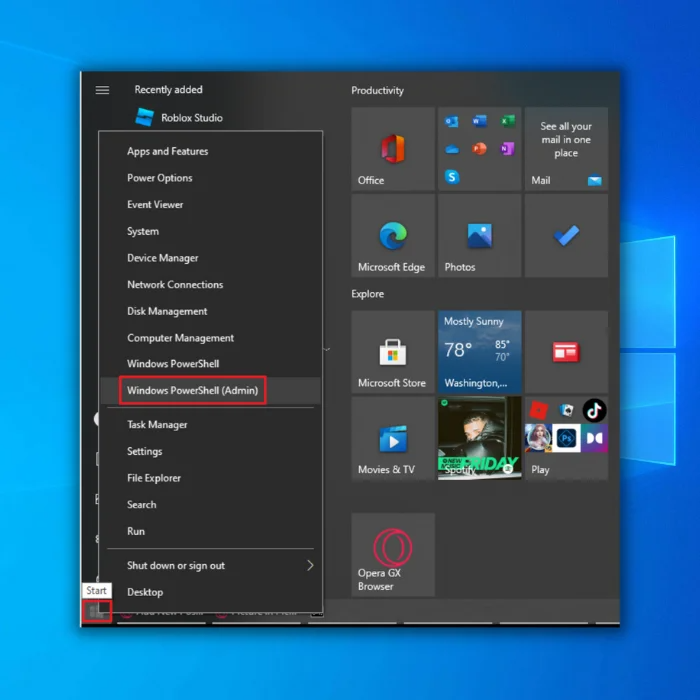
Корак 2: У командној линијипрозору, откуцајте следеће команде да бисте завршили чишћење.
Дисм /Онлине /Цлеануп-Имаге /СтартЦомпонентЦлеануп
Дисм /Онлине /Цлеануп-Имаге /СтартЦомпонентЦлеануп /РесетБасе


Користите ДИСМ команду да бисте ограничили ажурирања оперативног система Виндовс
Алат ДИСМ се може користити за ограничавање ажурирања оперативног система Виндовс. Ограничавање ажурирања за Виндовс може помоћи да се осигура да се инсталирају само одобрене или неопходне исправке, што може бити од користи предузећима и организацијама којима је потребна већа контрола над својим системима.
На пример, неке компаније ће можда желети да „тестирају одређена ажурирања пре покретања док други можда желе да осигурају да њихови системи остану што је могуће ажуриранији. Коришћење ДИСМ алатке за ограничавање ажурирања Виндовс-а је прилично једноставно, а први корак је отварање командне линије са административним привилегијама.
Следеће, укуцајте следећу команду: „ДИСМ /Онлине /Гет-Пацкагес“ Ово ће навести све пакете доступне на вашем систему. Да бисте ограничили одређени пакет
Коришћење ДИСМ-а и ИСО датотеке
ДИСМ се такође може користити са ИСО датотекама за одређене инсталације или ажурирања слика. Можете да користите ДИСМ са ИСО датотеком да бисте подесили оперативни систем Виндовс од нуле, инсталирали језичке пакете, додали управљачке програме, применили безбедносне исправке и још много тога. ДИСМ вам може помоћи да направите ажурирану резервну копију система ОпераВхат’с пре инсталирања било које апликације. Коришћење ДИСМ-а са ИСО датотекама даје вам потпунуконтролу над прилагођавањем ваше Виндовс инсталације од почетка до краја.
Честа питања о ДИСМ команди
Да ли се оштећене датотеке могу поправити помоћу ДИСМ команде?
Команда ДИСМ се може користити да поправите оштећене датотеке на Виндовс системима. То је скраћеница од Деплоимент Имаге Сервицинг анд Манагемент, уграђени Виндовс алат који вам омогућава да скенирате, поправите и оптимизујете компоненте система. Такође може да поправи оштећене пакете као што су ажурирања или сервисни пакети. Да ли слика за чишћење на мрежи враћа Хеалтх Фиц оштећене датотеке?
Шта је ВИМ датотека?
ВИМ датотека је датотека Виндовс Имагинг Формат. То је датотека резервне копије заснована на слици која чува сав садржај и подешавања система, укључујући датотеке, фасцикле, кључеве регистратора и апликације. Мицрософт је развио ВИМ формат како би администраторима олакшао прављење резервних копија података без инсталирања апликације треће стране. ВИМ датотеке се компримују помоћу Кспресс алгоритма компресије, што их чини много мањим од других формата слика.
Да ли се ДИСМ може користити за подешавање оперативног система Виндовс?
Да, ДИСМ се може користити за подешавање оперативног система Виндовс. Овај алат вам омогућава да управљате и примењујете Виндовс оперативни систем из једне командне линије. Пружа моћан начин за инсталирање и ажурирање компоненти оперативног система без покретања више програма за подешавање. ДИСМ такође помаже у одржавању компатибилности између различитих верзија Виндовс-ада су апликације и хардвер и даље компатибилни са новом верзијом.
Шта је провера системских датотека?
Провера системских датотека (СФЦ) је услужни програм у Виндовс-у који скенира да ли има оштећен или недостаје систем датотеке и поправља све пронађене проблеме. Такође може да врати резервне верзије тих датотека ако се проблем не може решити скенирањем. Ово вам омогућава да поправите многе уобичајене системске грешке, као што су плави екрани, грешке странице и други проблеми са стабилношћу.
Шта је СФЦ командна алатка?
СФЦ командна алатка је моћан услужни програм који омогућава корисницима да скенирају и поправљају системске датотеке на својим рачунарима. Може се користити за поправку оштећених или оштећених Виндовс системских датотека и откривање и замену свих недостајућих или оштећених датотека. Са СФЦ-ом, корисници могу да обезбеде здравље свог рачунара, побољшају његове перформансе и спрече губитак података због оштећених системских датотека. Алат може да ради без потпуне инсталације и уз минимално учешће корисника.
Који оперативни системи имају ДИСМ команду?
Команда Деплоимент Имаге Сервицинг анд Манагемент (ДИСМ) је алатка доступна у Виндовс-у оперативни системи. Може да поправи и припреми Виндовс слике, укључујући слике на мрежи и ван мреже. Сви Виндовс 7, 8, 8.1 и 10 имају ДИСМ команде доступне за употребу. Поред ових верзија оперативног система Виндовс, Мицрософтов пакет за оптимизацију радне површине такође има верзију ДИСМ-а која се може користити састарије верзије оперативног система Виндовс, као што су Виста и КСП.
Да ли ДИСМ команда може да поправи поруку о грешци?
Одговор на ово питање је компликован и зависи од специфичне поруке о грешци. Уопштено говорећи, ДИСМ команда се може користити за поправљање одређених типова порука о грешци. Међутим, не могу се све грешке исправити овим алатом. Ако ДИСМ команда не може да поправи проблем, можда ће бити потребно да користите друге методе, као што је враћање система или поновна инсталација Виндовс-а, да би се рачунар поново покренуо и покренуо.
Како да поправим Виндовс?
Понекад ћете можда морати да извршите враћање система да бисте вратили рачунар на првобитна подешавања и поправили све проблеме који спречавају правилно функционисање ОС-а. Ако ови покушаји не успеју или не реше случај, можда ћете морати да предузмете драстичније мере, као што је потпуно поновно инсталирање Виндовс-а.
Шта је оштећење складишта компоненти?
Оштећење складишта компоненти се јавља када системске датотеке постају оштећене или оштећене, а то се такође може догодити ако постоје неважећи уноси у Виндовс регистру. Ова врста корупције може довести до проблема као што су пад система, споре перформансе и грешке у апликацији. Да бисте поправили оштећење продавнице компоненти, морате да поправите захваћене компоненте користећи поуздан извор као што је Виндовс алатка за поправку продавнице компоненти.
Шта су слике оперативног система Виндовс ван мреже?
Оффлине Виндовс слика је тип фајла којисадржи све потребне датотеке и компоненте потребне за инсталирање оперативног система на рачунар. Такође укључује уграђене алате за решавање проблема и поправљање уобичајених проблема са Виндовс-ом. Након преузимања слике, можете је једноставно покренути на било којој компатибилној машини да бисте започели инсталирање оперативног система.
Како да поправим слике система?
Да бисте поправили слику система, мораћете да лоцирајте где се слика чува. У зависности од тога како сте креирали резервну датотеку, она се може сачувати на екстерном чврстом диску, ДВД-у, ЦД-Ром диску или чак отпремити у складиште у облаку. Када пронађете датотеку резервне копије, преузмите је на свој рачунар.
Шта је ЕСД датотека?
ЕСД датотека је датотека електронске дистрибуције софтвера. То је компримовани, дигитално потписани пакет за подешавање који користи Мицрософт за испоруку Виндовс оперативних система, Оффице апликација и других софтверских производа. Садржи изворне датотеке за инсталацију потребне за инсталирање одређеног софтверског производа.
Како да користим ИСО слику?
Датотека ИСО слике садржи тачне податке са оптичког диска, као што је ЦД-РОМ или ДВД. Чува све датотеке и фасцикле у некомпримованом формату, што олакшава пренос на различите оперативне системе. Да бисте користили ИСО слику, морате је монтирати на рачунар, креирајући виртуелну диск јединицу коју ваш рачунар може препознати као физички диск који садржи стварни

